Kaspersky Internet Security cho Android
03/09/2013 14:07
KIS for Android là sản phẩm bảo mật dành cho điện thoại thông minh và máy tính bảng Android, không chỉ diệt virus và bảo vệ hệ thống theo thời gian thực mà còn có nhiều tính năng bảo mật hay.
1. Tải về và cài đặt
KIS for Android là ứng dụng mới, thay thế cho hai sản phẩm bảo mật trước đây của Kaspersky (Mobile Security và Tablet Security). Ứng dụng tương thích với các thiết bị di động dùng hệ điều hành Android 2.3 trở lên.
Bạn tải tập tin APK của KIS for Android bằng cách dùng điện thoại hay máy tính bảng truy cập vào địa chỉ tại đây.
Nếu bạn dùng trình duyệt Chrome, sẽ có một hộp thoại hiện ra, bạn nhấn OKđể chấp nhận tải về. Tải xong, bạn nhấn vào tập tin APK để tiến hành cài đặt.
Ở màn hình cài đặt, bạn nhấn vào khungChoose your country, chọnVietnam > nhấn Next >Accept all agreements and continue, rồi chờ chốc lát để quá trình cài đặt diễn ra.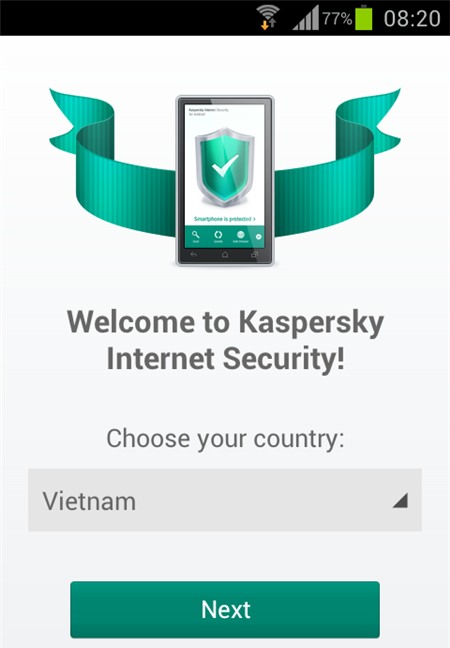
Khi hoàn tất, trên màn hình sẽ hiển thị thông báoKaspersky Internet Security is ready for use, bạn nhấnContinue để dùng thử bản miễn phí (bị giới hạn một số tính năng). Nếu đã có mã đăng ký bản quyền, bạn nhấnI have the activation code để nhập mã vào > chọnActivate.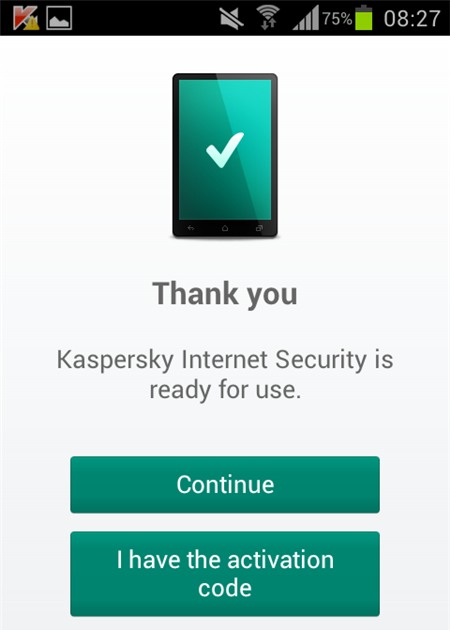
Giao diện KIS for Android sử dụng hai màu trắng - xanh lá và cách bố trí các nhóm tính năng giống với phần mềm KIS trên máy tính. Bạn nhấn biểu tượng ở góc dưới màn hình để mở rộng bảng danh sách các tính năng chính.
ở góc dưới màn hình để mở rộng bảng danh sách các tính năng chính.
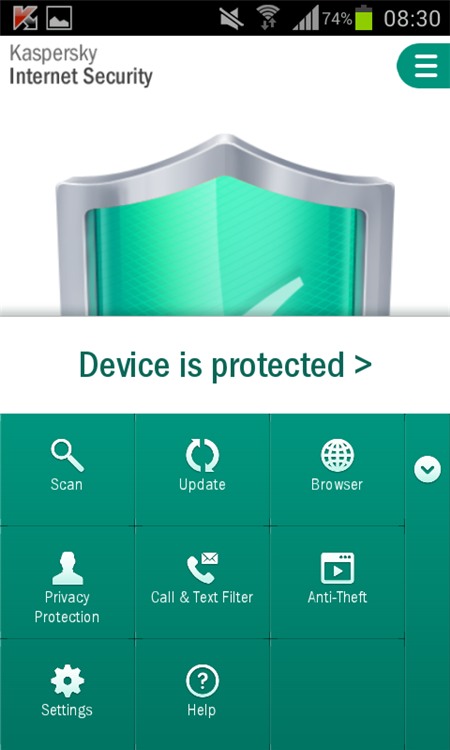
Nếu chưa nhập mã đăng ký ngay lúc cài đặt, về sau khi muốn nhập mã, bạn nhấn biểu tượng.png) > Settings > Additional Settings. Ở màn hình kế tiếp, bạn nhấn dòng Free version of the app is activated > chọn mục Enter activation code rồi nhập mã bản quyền vào.
> Settings > Additional Settings. Ở màn hình kế tiếp, bạn nhấn dòng Free version of the app is activated > chọn mục Enter activation code rồi nhập mã bản quyền vào.
So với bản trả phí, phiên bản KIS for Android dùng thử miễn phí bị giới hạn các tính năng sau: bảo vệ hệ thống theo thời gian thực, bảo vệ khi lướt web (Web Protection), ẩn thông tin liên hệ (Privacy Protection), quét virus đối với các địa chỉ web chèn trong tin nhắn SMS (Text Anti-Phising).
2. Dò tìm mã độc
Ngoài trình quét virus dựa trên cơ sở dữ liệu được cập nhật thường xuyên,KIS for Android còn có chế độ bảo vệ hệ thống theo thời gian thực và tự động quét các ứng dụng mới dựa trên nền điện toán đám mây, thông qua hệ thống Kaspersky Security Network. Mỗi ngày một lần, ứng dụng sẽ tự cập nhật cơ sở dữ liệu vào một giờ nhất định, hoặc bạn nhấn nút Update nếu muốn cập nhật ngay tức thì.
Để quét virus, bạn nhấn vào nút Scan trên giao diện > chọn một trong ba chế độ quét:Quick Scan (chỉ quét các ứng dụng đang cài trên hệ thống),Full Scan (quét toàn bộ dữ liệu trên thiết bị),Folder Scan(quét thư mục bất kỳ).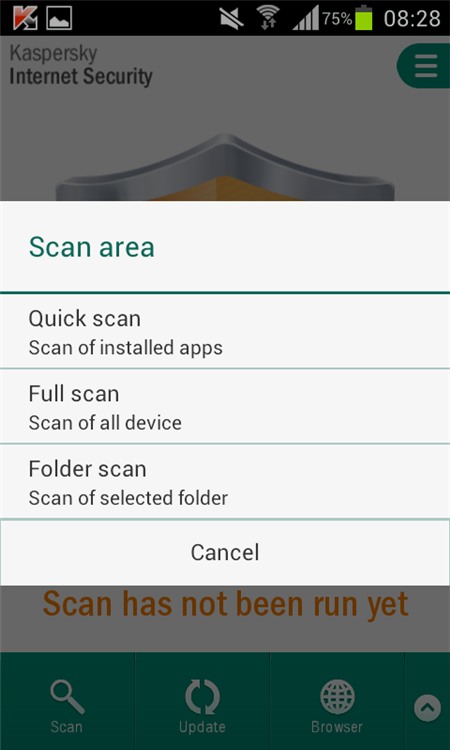
Tuỳ vào lượng dữ liệu trên thiết bị mà quá trình quét sẽ mất khoảng vài phút. Trong lúc quét, nếu phát hiện virus, máy sẽ phát âm thanh khá lớn để báo cho bạn biết. Khi hoàn tất, hộp thoại Scan installed apps completed hiện ra, cho biết tổng số tập tin được quét (File scanned), số mã độc tìm thấy (Threats detected).
Nếu phát hiện có mã độc trong các ứng dụng đang cài trên hệ thống, KIS for Android sẽ hiện ra hộp thoại cho bạn chọn kiểu xử lý: xóa ứng dụng, hay bỏ qua. Ngoài ra, khi phát hiện mã độc trong các tập tin, tập tin đó sẽ được đưa vào khu cách ly (Quarantine).
Để xem các tập tin bị cách ly, bạn nhấn vào biểu tượng > chọnSettings > Anti-Virus > Quarantine. Trong danh sách nầy, bạn nhấn vào từng tập tin > chọnRestore để phục hồi lại tập tin ra môi trường bên ngoài (nếu đã chắc tập tin ấy an toàn), hoặc chọnDelete để xoá hẳn nó ra khỏi hệ thống.
> chọnSettings > Anti-Virus > Quarantine. Trong danh sách nầy, bạn nhấn vào từng tập tin > chọnRestore để phục hồi lại tập tin ra môi trường bên ngoài (nếu đã chắc tập tin ấy an toàn), hoặc chọnDelete để xoá hẳn nó ra khỏi hệ thống.
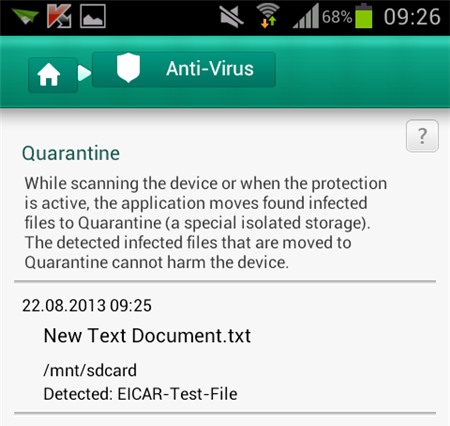
Để lên lịch quét virus định kỳ hàng ngày hay hàng tuần, bạn vàoSettings > Anti-Virus > Scan > Schedule. Ở hộp thoại hiện ra, bạn chọn một trong hai chế độ làDaily (quét hàng ngày), hayWeekly (quét hàng tuần). Sau đó, tuỳ theo chế độ đã chọn mà bạn chọn ngày và giờ quét cụ thể.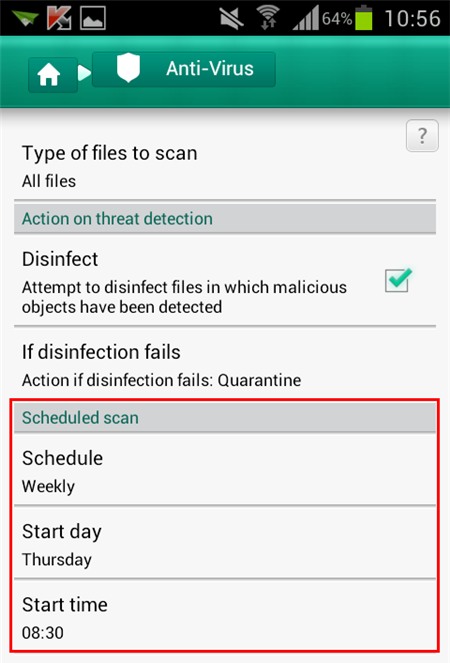
Ngoài ra, trong Settings > Anti-Virus còn có mục Protection mode cho bạn thiết lập chế độ bảo vệ theo thời gian thực. Bạn nhấn vào dòng Protection mode và chọn mức độ bảo vệ theo nhu cầu, gồm: Extended (tự động quét ứng dụng mới cài đặt, đồng thời luôn giám sát sự thay đổi của các tập tin trên hệ thống), Recommended (chỉ kiểm tra các ứng dụng mới cài), Disabled (tắt chế độ tự bảo vệ).
3. Bảo vệ khi duyệt web
Tính năng Web Protection trong KIS for Android giúp xây dựng một “lá chắn” cho trình duyệt web, ngăn chặn truy cập vào các website lừa đảo hay có mã độc. Tính năng nầy chỉ hoạt động đối với trình duyệt web mặc định trên hệ thống. Để đặt lại trình duyệt web mặc định, bạn vào Settings > Web Protection > Set default browser > Next. Ở hộp thoại chứa danh sách các trình duyệt web hiện có, bạn đánh dấu vào ô Useby default for this actionrồi nhấn vào tên trình duyệt web mặc định.
Dưới trườngWeb Protection settings gồm hai tuỳ chọn bảo vệ, bạn nên đánh dấu hết vào cả hai ô để tăng tính an toàn lên cao nhất:Text Anti-Phishing (tự động quét đường dẫn web trong nội dung SMS),Web Protection (quét tất cả website truy cập trên trình duyệt).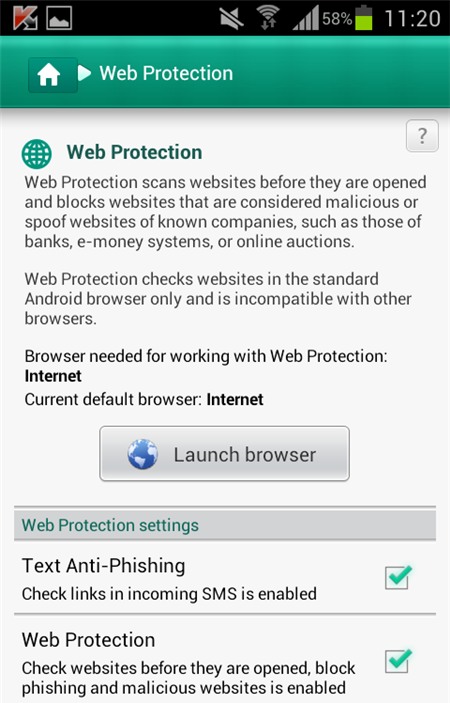
Sau đó, bạn phải duyệt web bằng trình duyệt mặc định thì tính năngWeb Protection mới hoạt động. Mỗi khi truy cập vào một website không an toàn,KIS for Android sẽ khóa web lại và hiển thị thông báoThe website is blocked.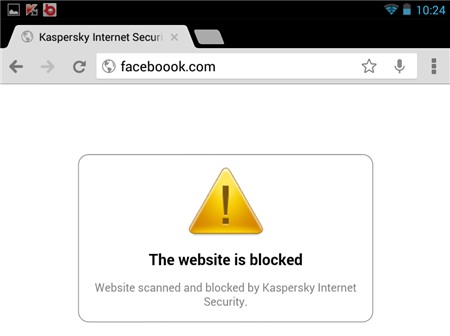
4. Bảo mật thông tin
Tính năng Privacy Protection giúp bạn ẩn đi các dữ liệu như tin nhắn hay lịch sử cuộc gọi đến một người trong danh bạ, hay một số điện thoại bất kỳ. Nhờ vậy, các thông tin mà hai người đã trao đổi với nhau sẽ trở nên “tàng hình”.
Trong trường hợp thiết bị đã rơi vào tay người khác mà chưa được bậtPrivacy Protection, bạn có thể dùng một số điện thoại bất kỳ để nhắn tin kích hoạt Privacy Protection từ xa. Để sử dụng tính năng nầy và cả tính năngAnti-Theft (sẽ đề cập ở phần sau), bạn cần có tài khoản Kaspersky. Nếu chưa có, bạn đăng ký tài khoản tại trang tại đây.
Sau khi nhấn vào mụcPrivacy Protection trên giao diện chính, màn hìnhActivate the Anti-Theft and Self-Defense features hiện ra > nhấnNext. Ở màn hìnhActivate device administrator kế tiếp, bạn nhấnActivate.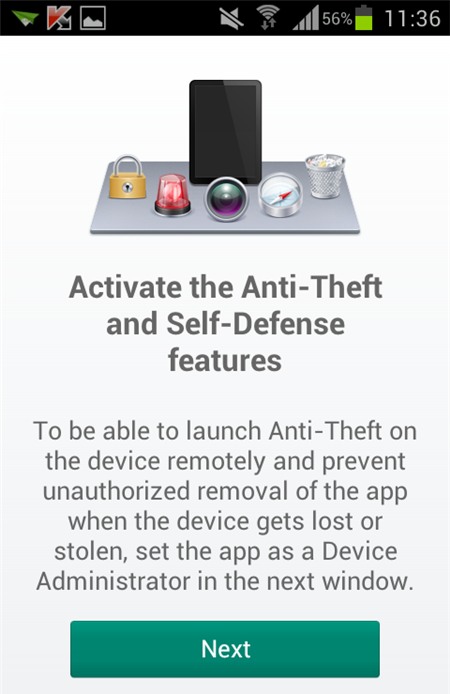
Sau đó, bạn chọn mụcI have a Kaspersky Account để đăng nhập vào tài khoản Kaspersky đã có, hay nhấnCreate a Kaspersky Account để tạo tài khoản mới. Đăng nhập thành công, bạn cần tạo thêm mã bảo mật (Secret code) cho thiết bị. Mã nầy sẽ được sử dụng mỗi khi bạn muốn bật/tắt hay thiết lập lại hai tính năngAnti-Theft và Privacy Protection, nên bạn cần ghi nhớ kỹ. Bạn điền hai lần mã bảo mật (độ dài từ 4 tới 16 ký tự) vào hai khungCreate a new secret code, Re-enter the new code > nhấnSave.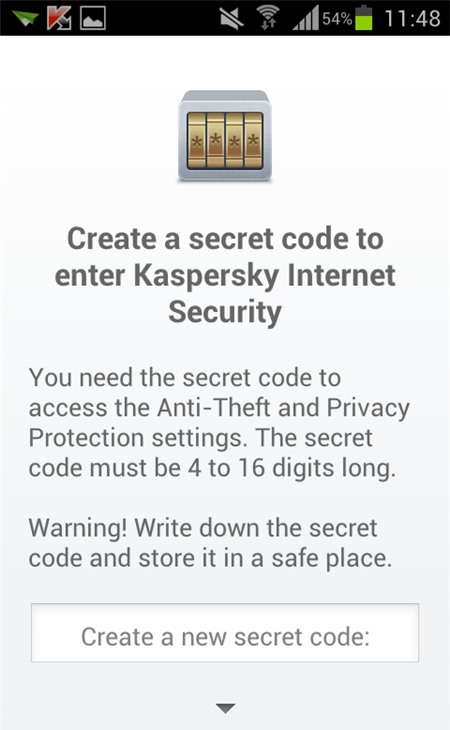
Thiết lập xong, bạn đã có thể sử dụng tính năng Privacy Protection. Ở hộp thoại Privacy Protection, bạn nhấn vào dòng Hidden contacts để lập danh sách những số điện thoại cần giữ bí mật. Bạn điền mã bảo mật vào khungEnter secret code rồi nhấn Enter để tiếp tục.
Ở màn hìnhList of contacts to hide, bạn nhấnAdd > Contact để chọn một người đã có trong danh bạ, hayPhone number để thêm một số điện thoại mới. Nếu chọnPhone number, bạn gõ số điện thoại của người kia vào khung trống. Để ứng dụng hoạt động chính xác nhất, bạn nên nhập hai mục cho một số điện thoại, một mục chỉ gõ số điện thoại bình thường (gồm 10-11 ký tự), và một mục có thêm mã 84 vào trước.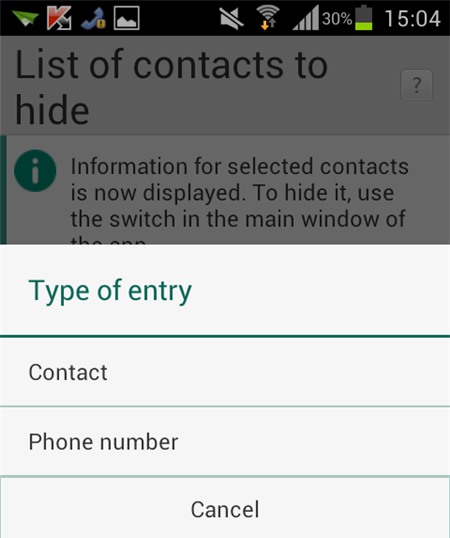
Tạo xong những số điện thoại muốn giữ liên lạc trong... bí mật, bạn nhấn phímBack để quay ra hộp thoại Privacy Protection. Tại đây, bạn nhấn nút OFFtại dòng Privacy Protection để nó chuyển sang ON. Lúc đó, chế độ bảo mật thông tin đã được kích hoạt. Những gì có liên quan đến các số điện thoại trong danh sách sẽ bị ẩn đi (như tin nhắn, lịch sử gọi điện, tên hiển thị trong danh bạ).
Nếu muốn thiết lập lại danh sách, bạn nhớ bậtOFF tại dòngPrivacy Protection. Chỉnh xong, bạn lại bậtON. Khi chế độ bảo vệ đang bật, nếu những người trong danh sách có gọi điện hay nhắn tin, bạn sẽ không nhận được bất kỳ thông báo nào. Khi tắtPrivacy Protection, các thông báo về cuộc gọi nhỡ và tin nhắn mới hiện ra.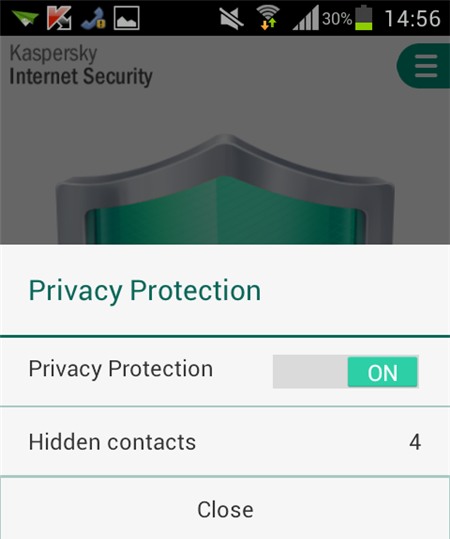
Để kích hoạt tính năng bật Privacy Protection từ xa bằng tin nhắn SMS, bạn vào Settings > Privacy Protection > Settings > đánh dấu vào ô Hide by SMS command. Sau đó, mỗi khi muốn kích hoạt Privacy Protection, bạn dùng một chiếc điện thoại khác nhắn tin theo cú pháp hide: [Mã bảo mật] (ví dụ: hide: 123456789, nếu mã bảo mật là 123456789).
Ngoài ra, trong trang Settings còn có mục Information to hide cho bạn thiết lập những nội dung cần làm ẩn, ví dụ ẩn lịch sử nhắn tin (SMS history), lịch sử gọi điện (Call log),…
5. Tìm điện thoại mất cắp
Tính năng Anti-Theft trên KIS for Android hỗ trợ bạn tìm lại điện thoại, máy tính bảng bị mất cắp khá hiệu quả. Sau khi bị mất, bạn có thể dùng máy tính để gởi các lệnh điều khiển thiết bị từ xa, hay dùng điện thoại bất kỳ để gởi lệnh điều khiển qua tin nhắn SMS. Sau khi đã thêm tài khoản Kaspersky và đặt mã bảo mật (đã làm ở bước kích hoạt Privacy Protection), tính năng Anti-Theftsẽ tự động chạy, bạn không cần thiết lập gì thêm.
Khi bị mất máy, bạn truy cập vào tại đây, đăng nhập vào tài khoản Kaspersky đã khai báo trên thiết bị Android. Nếu đã cài tính năng Anti-Theft trên nhiều thiết bị Android khác, giao diện website Kaspersky Anti-Theft có liệt kê danh sách các thiết bị dưới dạng từng thẻ. Bạn nhấn vào thẻ ứng với tên thiết bị cần điều khiển.
Có bốn tính năng điều khiển thiết bị từ xa, gồm:Lock & Locate (khóa máy đồng thời định vị địa điểm của thiết bị),Alarm (khóa máy và phát ra âm báo),Mugshot (chụp ảnh kẻ trộm bằng camera trước),Data Wipe (xóa hết dữ liệu trên thiết bị).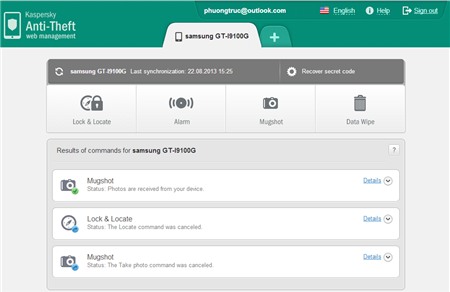
Tương ứng với từng tính năng, cách sử dụng có khác nhau đôi chút. Ví dụ, để khóa máy và định vị địa điểm của thiết bị, bạn chọn Lock & Locate. Ở hộp thoại xổ xuống, bạn điền địa chỉ email của mình vào ô Please enter email address > nhấn Lock and Locate. Nếu muốn gởi thông điệp ngắn đến máy bên kia, bạn nhập nội dung vào khung Enter text to be displayed on locked device. Khi định vị được địa điểm hiện tại của thiết bị, thông tin về địa điểm sẽ được gởi đến địa chỉ email đã ghi.
Tương tự đối với tính năng chụp ảnh kẻ trộm (Mugshot), bạn nhấnTake mugshot and lock để gởi lệnh chụp hình và khóa máy đến thiết bị Android.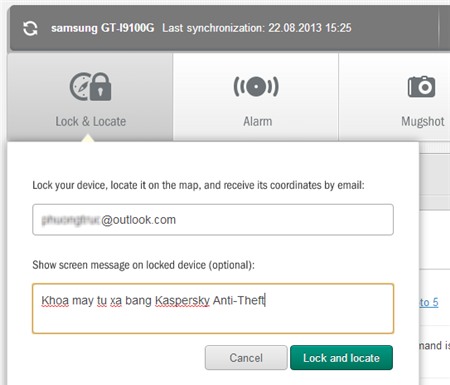
Sau khi gởi, bạn cần chờ khoảng vài phút để lệnh được thực thi trên thiết bị Android. Đôi khi thời gian chờ lên đến vài chục phút, đây là điểm khá bất tiện củaKIS for Android so với những ứng dụng cùng loại khác. Khi thấy trên dòng lệnh điều khiển có biểu tượng dấu kiểm màu xanh lá, bạn yên tâm là tác vụ điều khiển đã được thực thi. Lúc ấy, trên màn hình thiết bị Android đã mất sẽ bị khóa lại, kèm theo hai nútUnlock và Enter recovery code. Để mở khóa, kẻ trộm phải nhấnUnlock và nhập đúng mã bảo mật do bạn thiết lập (Secret code) thì mới sử dụng tiếp được.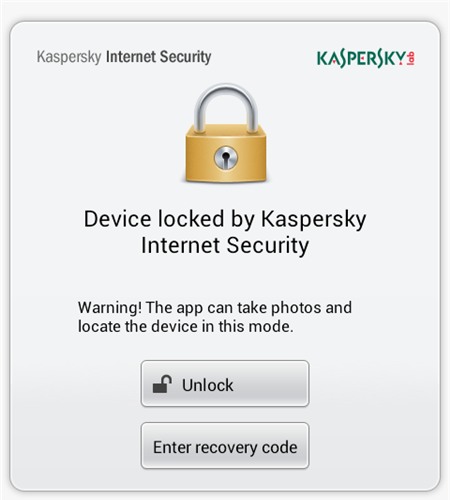
Trường hợp bạn là người giữ máy và đã quên mã bảo mật để mở khóa, bạn truy cập vào trang tại đây > nhấn nútRecover secret code ở góc phải phía trên. Website sẽ khởi tạo cho bạn mã phục hồi 16 ký tự. Lúc ấy, nơi màn hình đang bị khóa của Android, bạn chọnEnter recovery code và nhập mã 16 ký tự vào. Nếu nhập đúng, trên màn hình sẽ hiển thị lại mã bảo mật cũ mà bạn đã quên.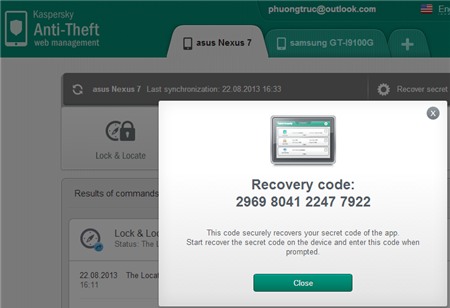
Nếu sử dụng tính năngMugshot để chụp ảnh, bạn nhấn vào nútDetail tại lệnhMugshot trên giao diện web. Kế đến, bạn nhấn vào từng ảnh trong số năm ảnh chụp được để xem.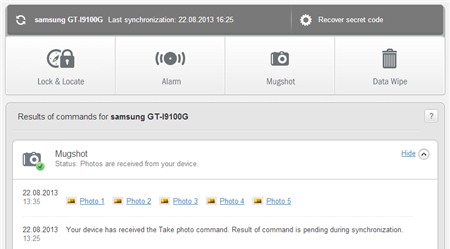
Ngoài tính năng điều khiển thiết bị qua website, bạn có thể thực hiện thông qua tin nhắn SMS. Bạn dùng điện thoại khác nhắn tin với cú pháp ứng với tác vụ điều khiển, kèm theo mã bảo mật gởi đến số điện thoại của thiết bị Android đã mất.
Để xem tất cả cú pháp nhắn tin tương ứng với từng lệnh điều khiển, bạn vào mục Settings trên giao diện KIS for Android > chọn Anti-Theft >
Send SMS commands. Một số lệnh gồm:
alarm: [Mã bảo mật] (phát chuông báo).
find: [Mã bảo mật] (khóa và định vị địa điểm).
wipe: [Mã bảo mật] (xóa dữ liệu cá nhân như tài khoản Google, tin nhắn, lịch làm việc và dữ liệu trên thẻ nhớ).
fullreset: [Mã bảo mật] (xóa hết toàn bộ, đưa hệ thống về trạng thái xuất xưởng).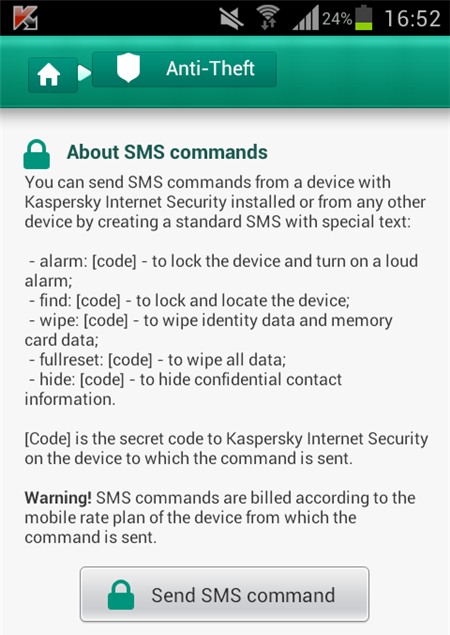
Lưu ý: Khi sử dụng lệnh fullreset: [Mã bảo mật], KIS for Android cũng sẽ bị xoá khỏi hệ thống, nên sau đó bạn sẽ không thể điều khiển thiết bị từ xa nữa.
Ngoài ra, trong tính năngAnti-Theft còn có tuỳ chọnSIM Watch cho phép bạn nhận thông báo mới qua tin nhắn, hay qua email, khi kẻ trộm thaySIMkhác vào điện thoại, đồng thời khóa thiết bị khi có SIM mới gắn vào. Để kích hoạtSIM Watch, bạn vàoSettings > Anti-Theft > SIM Watch > đánh dấu vào ôSIM Watch. Dưới trườngWays to receive new phone number and device location, bạn chọn hai mụcPhone number vàEmail address để khai báo số điện thoại và email của mình. Khi cóSIM mới lắp vào, bạn sẽ nhận được tin nhắn SMS hay email thông báo về số SIM ấy. Nếu muốn khóa máy khi kẻ trộm lắp SIM mới, bạn đánh dấu vào ôLock when SIM card is replaced. Để hiện ra nội dung thông báo khi khóa máy, bạn chọn mụcText when locked và nhập nội dung vào.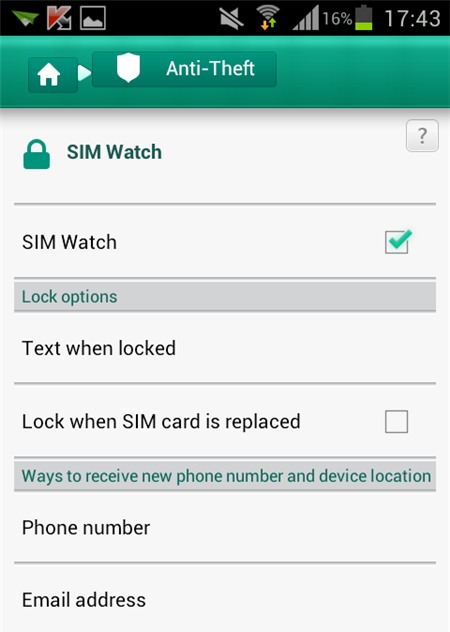
6. Chặn cuộc gọi, tin nhắn
Với tính năng Call & Text Filter trong KIS for Android, bạn được chặn những tin nhắn hay cuộc gọi không mong muốn. Có ba chế độ cho bạn lựa chọn: Blocked contacts (chỉ chặn những số nằm trong “sổ đen”), Allowed contacts (chặn toàn bộ, ngoại trừ những số lưu trong danh bạ hay một vài số bất kỳ), Standard (kết hợp hai chế độ còn lại, được tự do tuỳ chỉnh Blocked contacts và Allowed contacts).
Để sử dụng, bạn nhấn vào mụcCall & Text Filter trên giao diện chính. Ở hộp thoại hiện ra, bạn nhấnFilter mode > Call & Text Filter mode > chọn một trong hai chế độ trên. Nếu chọnBlocked contacts, bạn cần vào mụcBlocked contacts> nhấn Add thêm các số điện thoại cần chặn. Nếu chọnAllowed contacts, bạn vàoAllowed contacts tạo danh sách các số muốn liên lạc. Ngoài ra, dù ở chế độ nào, bạn đánh dấu vào ôAllow Contacts để luôn luôn cho phép các số lưu trong danh bạ có thể liên lạc với mình.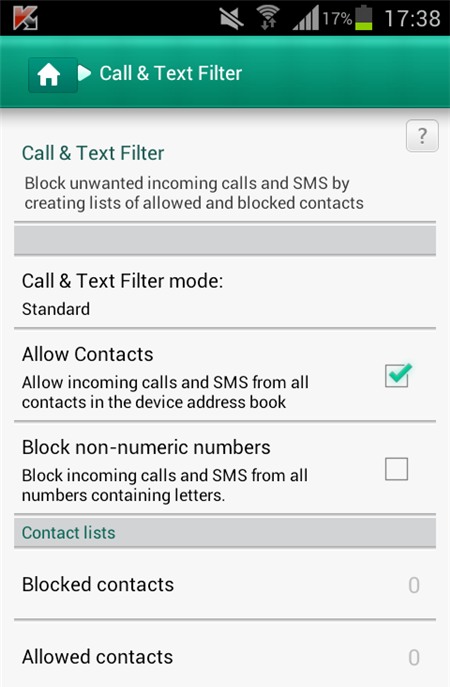
PHƯƠNG TRÚC
KIS for Android là ứng dụng mới, thay thế cho hai sản phẩm bảo mật trước đây của Kaspersky (Mobile Security và Tablet Security). Ứng dụng tương thích với các thiết bị di động dùng hệ điều hành Android 2.3 trở lên.
Bạn tải tập tin APK của KIS for Android bằng cách dùng điện thoại hay máy tính bảng truy cập vào địa chỉ tại đây.
Nếu bạn dùng trình duyệt Chrome, sẽ có một hộp thoại hiện ra, bạn nhấn OKđể chấp nhận tải về. Tải xong, bạn nhấn vào tập tin APK để tiến hành cài đặt.
Ở màn hình cài đặt, bạn nhấn vào khungChoose your country, chọnVietnam > nhấn Next >Accept all agreements and continue, rồi chờ chốc lát để quá trình cài đặt diễn ra.
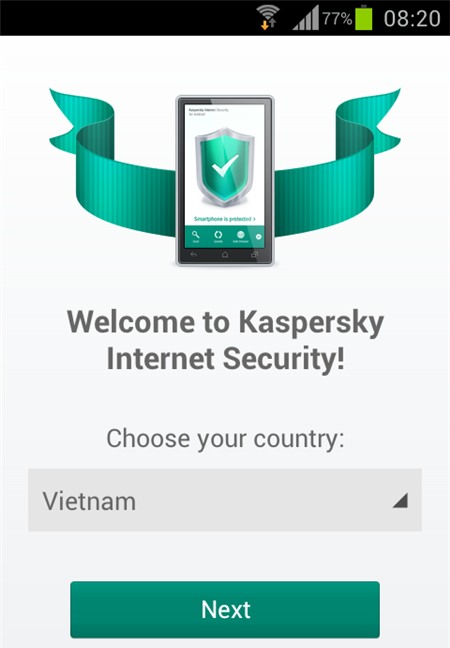
Khi hoàn tất, trên màn hình sẽ hiển thị thông báoKaspersky Internet Security is ready for use, bạn nhấnContinue để dùng thử bản miễn phí (bị giới hạn một số tính năng). Nếu đã có mã đăng ký bản quyền, bạn nhấnI have the activation code để nhập mã vào > chọnActivate.
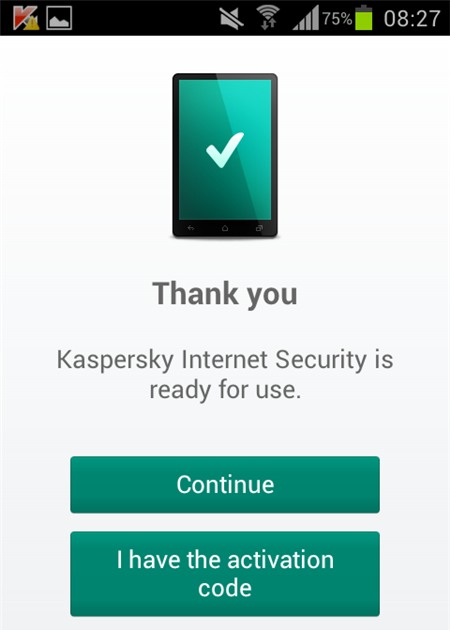
Giao diện KIS for Android sử dụng hai màu trắng - xanh lá và cách bố trí các nhóm tính năng giống với phần mềm KIS trên máy tính. Bạn nhấn biểu tượng
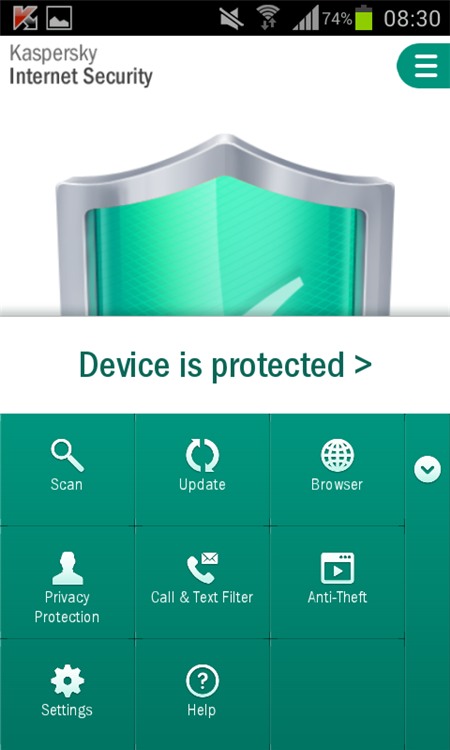
Nếu chưa nhập mã đăng ký ngay lúc cài đặt, về sau khi muốn nhập mã, bạn nhấn biểu tượng
So với bản trả phí, phiên bản KIS for Android dùng thử miễn phí bị giới hạn các tính năng sau: bảo vệ hệ thống theo thời gian thực, bảo vệ khi lướt web (Web Protection), ẩn thông tin liên hệ (Privacy Protection), quét virus đối với các địa chỉ web chèn trong tin nhắn SMS (Text Anti-Phising).
2. Dò tìm mã độc
Ngoài trình quét virus dựa trên cơ sở dữ liệu được cập nhật thường xuyên,KIS for Android còn có chế độ bảo vệ hệ thống theo thời gian thực và tự động quét các ứng dụng mới dựa trên nền điện toán đám mây, thông qua hệ thống Kaspersky Security Network. Mỗi ngày một lần, ứng dụng sẽ tự cập nhật cơ sở dữ liệu vào một giờ nhất định, hoặc bạn nhấn nút Update nếu muốn cập nhật ngay tức thì.
Để quét virus, bạn nhấn vào nút Scan trên giao diện > chọn một trong ba chế độ quét:Quick Scan (chỉ quét các ứng dụng đang cài trên hệ thống),Full Scan (quét toàn bộ dữ liệu trên thiết bị),Folder Scan(quét thư mục bất kỳ).
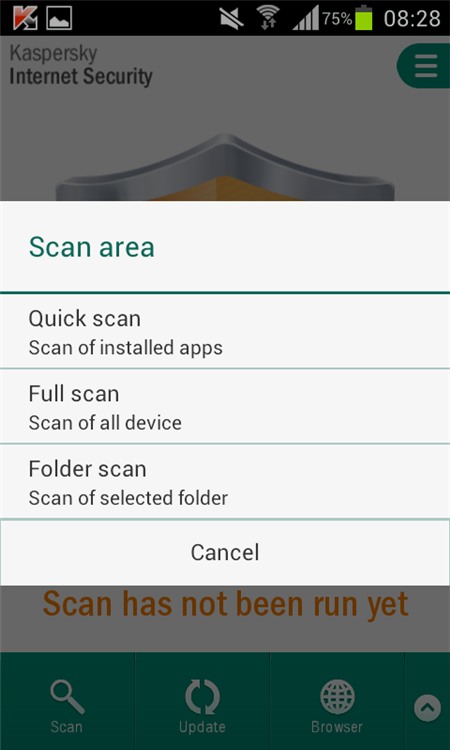
Tuỳ vào lượng dữ liệu trên thiết bị mà quá trình quét sẽ mất khoảng vài phút. Trong lúc quét, nếu phát hiện virus, máy sẽ phát âm thanh khá lớn để báo cho bạn biết. Khi hoàn tất, hộp thoại Scan installed apps completed hiện ra, cho biết tổng số tập tin được quét (File scanned), số mã độc tìm thấy (Threats detected).
Nếu phát hiện có mã độc trong các ứng dụng đang cài trên hệ thống, KIS for Android sẽ hiện ra hộp thoại cho bạn chọn kiểu xử lý: xóa ứng dụng, hay bỏ qua. Ngoài ra, khi phát hiện mã độc trong các tập tin, tập tin đó sẽ được đưa vào khu cách ly (Quarantine).
Để xem các tập tin bị cách ly, bạn nhấn vào biểu tượng
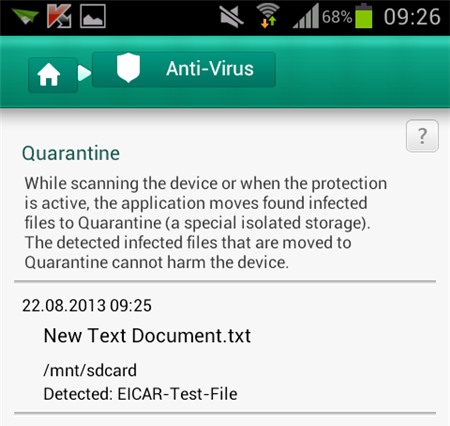
Để lên lịch quét virus định kỳ hàng ngày hay hàng tuần, bạn vàoSettings > Anti-Virus > Scan > Schedule. Ở hộp thoại hiện ra, bạn chọn một trong hai chế độ làDaily (quét hàng ngày), hayWeekly (quét hàng tuần). Sau đó, tuỳ theo chế độ đã chọn mà bạn chọn ngày và giờ quét cụ thể.
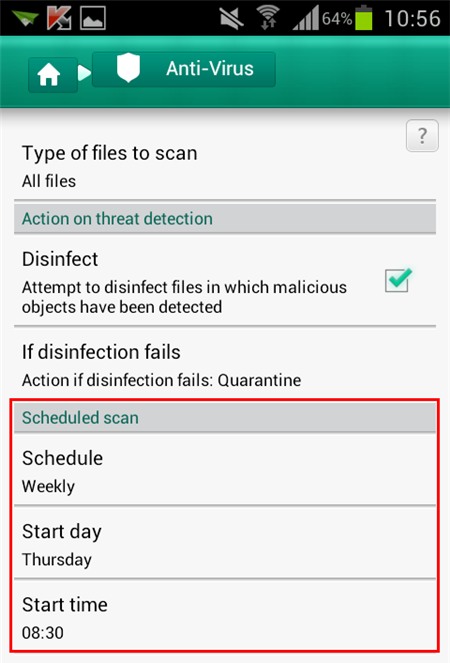
Ngoài ra, trong Settings > Anti-Virus còn có mục Protection mode cho bạn thiết lập chế độ bảo vệ theo thời gian thực. Bạn nhấn vào dòng Protection mode và chọn mức độ bảo vệ theo nhu cầu, gồm: Extended (tự động quét ứng dụng mới cài đặt, đồng thời luôn giám sát sự thay đổi của các tập tin trên hệ thống), Recommended (chỉ kiểm tra các ứng dụng mới cài), Disabled (tắt chế độ tự bảo vệ).
3. Bảo vệ khi duyệt web
Tính năng Web Protection trong KIS for Android giúp xây dựng một “lá chắn” cho trình duyệt web, ngăn chặn truy cập vào các website lừa đảo hay có mã độc. Tính năng nầy chỉ hoạt động đối với trình duyệt web mặc định trên hệ thống. Để đặt lại trình duyệt web mặc định, bạn vào Settings > Web Protection > Set default browser > Next. Ở hộp thoại chứa danh sách các trình duyệt web hiện có, bạn đánh dấu vào ô Useby default for this actionrồi nhấn vào tên trình duyệt web mặc định.
Dưới trườngWeb Protection settings gồm hai tuỳ chọn bảo vệ, bạn nên đánh dấu hết vào cả hai ô để tăng tính an toàn lên cao nhất:Text Anti-Phishing (tự động quét đường dẫn web trong nội dung SMS),Web Protection (quét tất cả website truy cập trên trình duyệt).
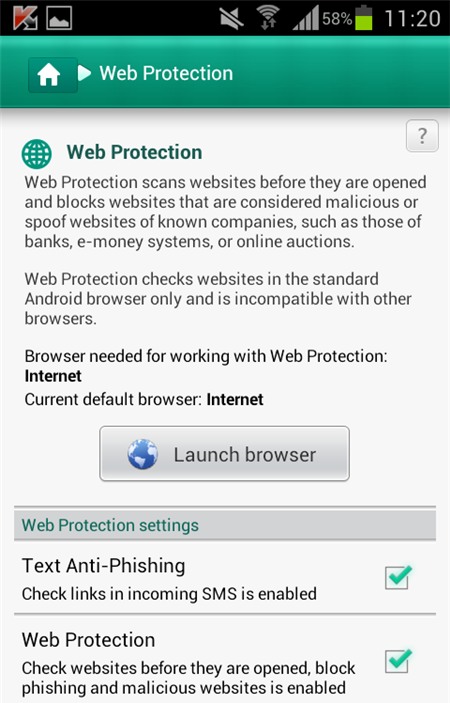
Sau đó, bạn phải duyệt web bằng trình duyệt mặc định thì tính năngWeb Protection mới hoạt động. Mỗi khi truy cập vào một website không an toàn,KIS for Android sẽ khóa web lại và hiển thị thông báoThe website is blocked.
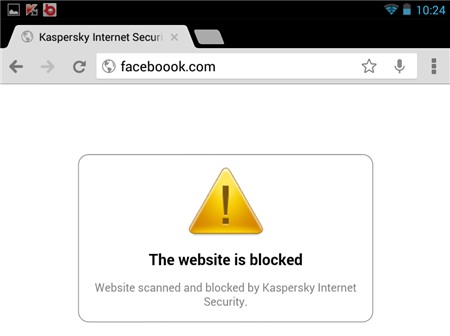
4. Bảo mật thông tin
Tính năng Privacy Protection giúp bạn ẩn đi các dữ liệu như tin nhắn hay lịch sử cuộc gọi đến một người trong danh bạ, hay một số điện thoại bất kỳ. Nhờ vậy, các thông tin mà hai người đã trao đổi với nhau sẽ trở nên “tàng hình”.
Trong trường hợp thiết bị đã rơi vào tay người khác mà chưa được bậtPrivacy Protection, bạn có thể dùng một số điện thoại bất kỳ để nhắn tin kích hoạt Privacy Protection từ xa. Để sử dụng tính năng nầy và cả tính năngAnti-Theft (sẽ đề cập ở phần sau), bạn cần có tài khoản Kaspersky. Nếu chưa có, bạn đăng ký tài khoản tại trang tại đây.
Sau khi nhấn vào mụcPrivacy Protection trên giao diện chính, màn hìnhActivate the Anti-Theft and Self-Defense features hiện ra > nhấnNext. Ở màn hìnhActivate device administrator kế tiếp, bạn nhấnActivate.
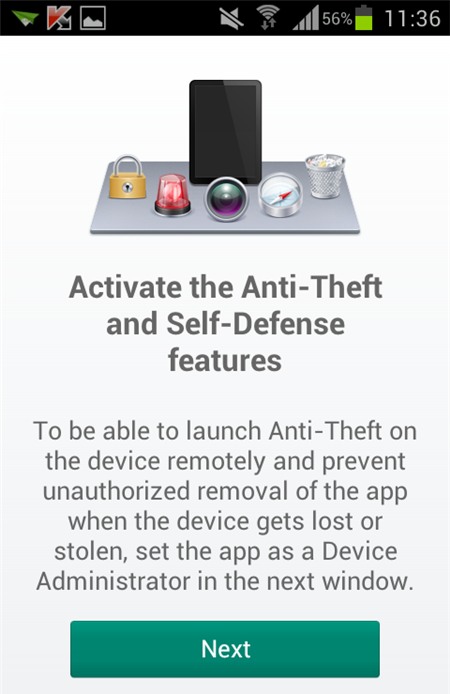
Sau đó, bạn chọn mụcI have a Kaspersky Account để đăng nhập vào tài khoản Kaspersky đã có, hay nhấnCreate a Kaspersky Account để tạo tài khoản mới. Đăng nhập thành công, bạn cần tạo thêm mã bảo mật (Secret code) cho thiết bị. Mã nầy sẽ được sử dụng mỗi khi bạn muốn bật/tắt hay thiết lập lại hai tính năngAnti-Theft và Privacy Protection, nên bạn cần ghi nhớ kỹ. Bạn điền hai lần mã bảo mật (độ dài từ 4 tới 16 ký tự) vào hai khungCreate a new secret code, Re-enter the new code > nhấnSave.
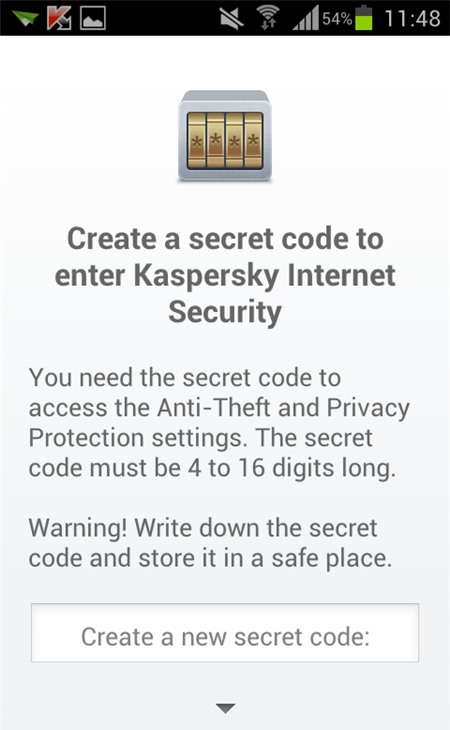
Thiết lập xong, bạn đã có thể sử dụng tính năng Privacy Protection. Ở hộp thoại Privacy Protection, bạn nhấn vào dòng Hidden contacts để lập danh sách những số điện thoại cần giữ bí mật. Bạn điền mã bảo mật vào khungEnter secret code rồi nhấn Enter để tiếp tục.
Ở màn hìnhList of contacts to hide, bạn nhấnAdd > Contact để chọn một người đã có trong danh bạ, hayPhone number để thêm một số điện thoại mới. Nếu chọnPhone number, bạn gõ số điện thoại của người kia vào khung trống. Để ứng dụng hoạt động chính xác nhất, bạn nên nhập hai mục cho một số điện thoại, một mục chỉ gõ số điện thoại bình thường (gồm 10-11 ký tự), và một mục có thêm mã 84 vào trước.
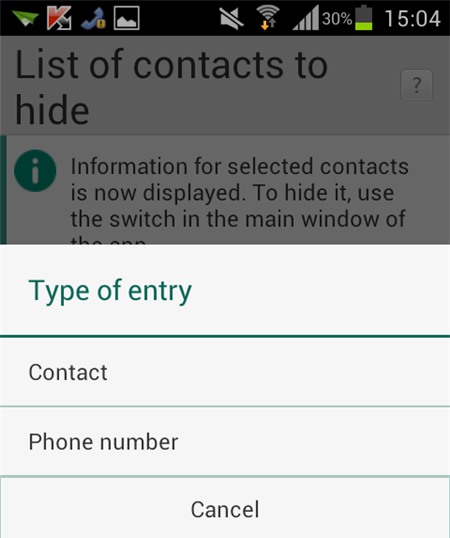
Tạo xong những số điện thoại muốn giữ liên lạc trong... bí mật, bạn nhấn phímBack để quay ra hộp thoại Privacy Protection. Tại đây, bạn nhấn nút OFFtại dòng Privacy Protection để nó chuyển sang ON. Lúc đó, chế độ bảo mật thông tin đã được kích hoạt. Những gì có liên quan đến các số điện thoại trong danh sách sẽ bị ẩn đi (như tin nhắn, lịch sử gọi điện, tên hiển thị trong danh bạ).
Nếu muốn thiết lập lại danh sách, bạn nhớ bậtOFF tại dòngPrivacy Protection. Chỉnh xong, bạn lại bậtON. Khi chế độ bảo vệ đang bật, nếu những người trong danh sách có gọi điện hay nhắn tin, bạn sẽ không nhận được bất kỳ thông báo nào. Khi tắtPrivacy Protection, các thông báo về cuộc gọi nhỡ và tin nhắn mới hiện ra.
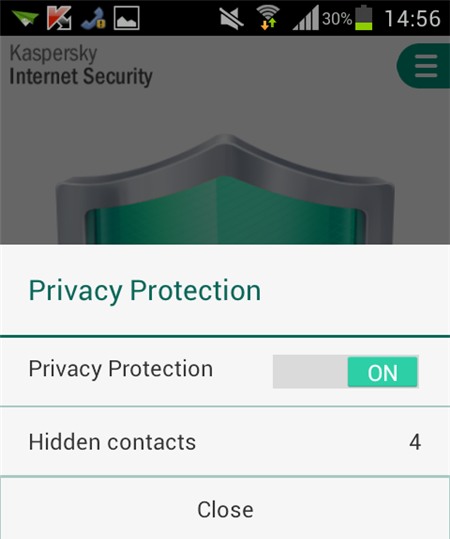
Để kích hoạt tính năng bật Privacy Protection từ xa bằng tin nhắn SMS, bạn vào Settings > Privacy Protection > Settings > đánh dấu vào ô Hide by SMS command. Sau đó, mỗi khi muốn kích hoạt Privacy Protection, bạn dùng một chiếc điện thoại khác nhắn tin theo cú pháp hide: [Mã bảo mật] (ví dụ: hide: 123456789, nếu mã bảo mật là 123456789).
Ngoài ra, trong trang Settings còn có mục Information to hide cho bạn thiết lập những nội dung cần làm ẩn, ví dụ ẩn lịch sử nhắn tin (SMS history), lịch sử gọi điện (Call log),…
5. Tìm điện thoại mất cắp
Tính năng Anti-Theft trên KIS for Android hỗ trợ bạn tìm lại điện thoại, máy tính bảng bị mất cắp khá hiệu quả. Sau khi bị mất, bạn có thể dùng máy tính để gởi các lệnh điều khiển thiết bị từ xa, hay dùng điện thoại bất kỳ để gởi lệnh điều khiển qua tin nhắn SMS. Sau khi đã thêm tài khoản Kaspersky và đặt mã bảo mật (đã làm ở bước kích hoạt Privacy Protection), tính năng Anti-Theftsẽ tự động chạy, bạn không cần thiết lập gì thêm.
Khi bị mất máy, bạn truy cập vào tại đây, đăng nhập vào tài khoản Kaspersky đã khai báo trên thiết bị Android. Nếu đã cài tính năng Anti-Theft trên nhiều thiết bị Android khác, giao diện website Kaspersky Anti-Theft có liệt kê danh sách các thiết bị dưới dạng từng thẻ. Bạn nhấn vào thẻ ứng với tên thiết bị cần điều khiển.
Có bốn tính năng điều khiển thiết bị từ xa, gồm:Lock & Locate (khóa máy đồng thời định vị địa điểm của thiết bị),Alarm (khóa máy và phát ra âm báo),Mugshot (chụp ảnh kẻ trộm bằng camera trước),Data Wipe (xóa hết dữ liệu trên thiết bị).
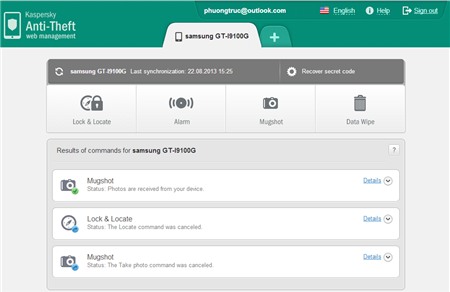
Tương ứng với từng tính năng, cách sử dụng có khác nhau đôi chút. Ví dụ, để khóa máy và định vị địa điểm của thiết bị, bạn chọn Lock & Locate. Ở hộp thoại xổ xuống, bạn điền địa chỉ email của mình vào ô Please enter email address > nhấn Lock and Locate. Nếu muốn gởi thông điệp ngắn đến máy bên kia, bạn nhập nội dung vào khung Enter text to be displayed on locked device. Khi định vị được địa điểm hiện tại của thiết bị, thông tin về địa điểm sẽ được gởi đến địa chỉ email đã ghi.
Tương tự đối với tính năng chụp ảnh kẻ trộm (Mugshot), bạn nhấnTake mugshot and lock để gởi lệnh chụp hình và khóa máy đến thiết bị Android.
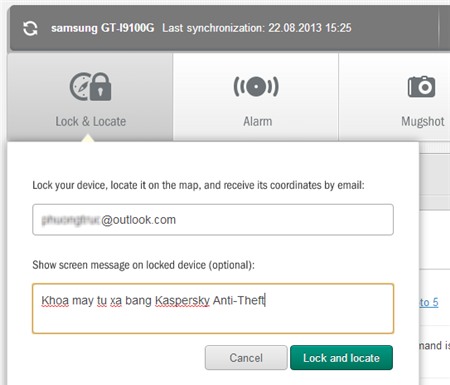
Sau khi gởi, bạn cần chờ khoảng vài phút để lệnh được thực thi trên thiết bị Android. Đôi khi thời gian chờ lên đến vài chục phút, đây là điểm khá bất tiện củaKIS for Android so với những ứng dụng cùng loại khác. Khi thấy trên dòng lệnh điều khiển có biểu tượng dấu kiểm màu xanh lá, bạn yên tâm là tác vụ điều khiển đã được thực thi. Lúc ấy, trên màn hình thiết bị Android đã mất sẽ bị khóa lại, kèm theo hai nútUnlock và Enter recovery code. Để mở khóa, kẻ trộm phải nhấnUnlock và nhập đúng mã bảo mật do bạn thiết lập (Secret code) thì mới sử dụng tiếp được.
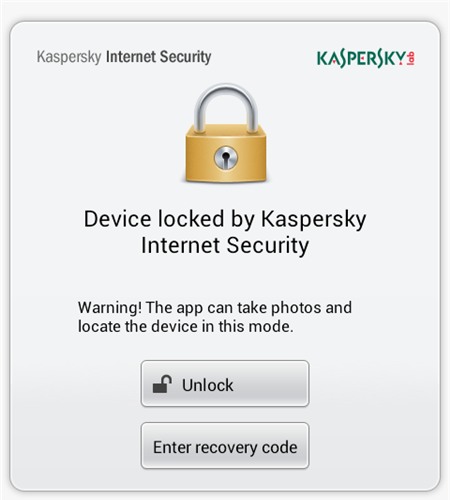
Trường hợp bạn là người giữ máy và đã quên mã bảo mật để mở khóa, bạn truy cập vào trang tại đây > nhấn nútRecover secret code ở góc phải phía trên. Website sẽ khởi tạo cho bạn mã phục hồi 16 ký tự. Lúc ấy, nơi màn hình đang bị khóa của Android, bạn chọnEnter recovery code và nhập mã 16 ký tự vào. Nếu nhập đúng, trên màn hình sẽ hiển thị lại mã bảo mật cũ mà bạn đã quên.
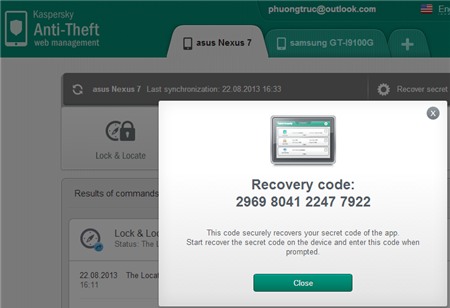
Nếu sử dụng tính năngMugshot để chụp ảnh, bạn nhấn vào nútDetail tại lệnhMugshot trên giao diện web. Kế đến, bạn nhấn vào từng ảnh trong số năm ảnh chụp được để xem.
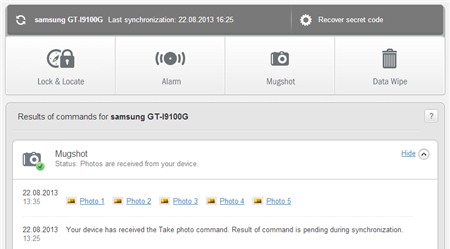
Ngoài tính năng điều khiển thiết bị qua website, bạn có thể thực hiện thông qua tin nhắn SMS. Bạn dùng điện thoại khác nhắn tin với cú pháp ứng với tác vụ điều khiển, kèm theo mã bảo mật gởi đến số điện thoại của thiết bị Android đã mất.
Để xem tất cả cú pháp nhắn tin tương ứng với từng lệnh điều khiển, bạn vào mục Settings trên giao diện KIS for Android > chọn Anti-Theft >
Send SMS commands. Một số lệnh gồm:
alarm: [Mã bảo mật] (phát chuông báo).
find: [Mã bảo mật] (khóa và định vị địa điểm).
wipe: [Mã bảo mật] (xóa dữ liệu cá nhân như tài khoản Google, tin nhắn, lịch làm việc và dữ liệu trên thẻ nhớ).
fullreset: [Mã bảo mật] (xóa hết toàn bộ, đưa hệ thống về trạng thái xuất xưởng).
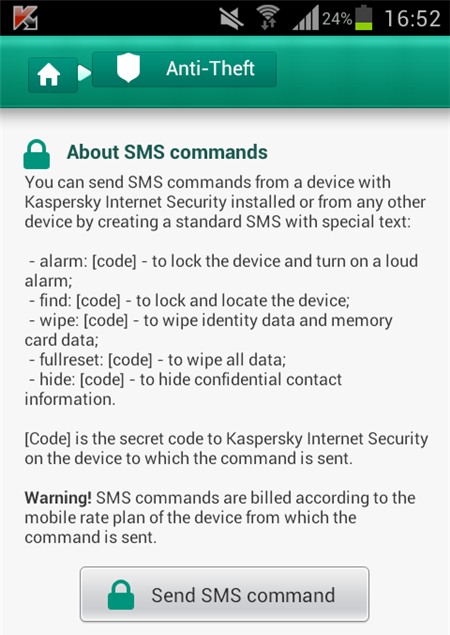
Lưu ý: Khi sử dụng lệnh fullreset: [Mã bảo mật], KIS for Android cũng sẽ bị xoá khỏi hệ thống, nên sau đó bạn sẽ không thể điều khiển thiết bị từ xa nữa.
Ngoài ra, trong tính năngAnti-Theft còn có tuỳ chọnSIM Watch cho phép bạn nhận thông báo mới qua tin nhắn, hay qua email, khi kẻ trộm thaySIMkhác vào điện thoại, đồng thời khóa thiết bị khi có SIM mới gắn vào. Để kích hoạtSIM Watch, bạn vàoSettings > Anti-Theft > SIM Watch > đánh dấu vào ôSIM Watch. Dưới trườngWays to receive new phone number and device location, bạn chọn hai mụcPhone number vàEmail address để khai báo số điện thoại và email của mình. Khi cóSIM mới lắp vào, bạn sẽ nhận được tin nhắn SMS hay email thông báo về số SIM ấy. Nếu muốn khóa máy khi kẻ trộm lắp SIM mới, bạn đánh dấu vào ôLock when SIM card is replaced. Để hiện ra nội dung thông báo khi khóa máy, bạn chọn mụcText when locked và nhập nội dung vào.
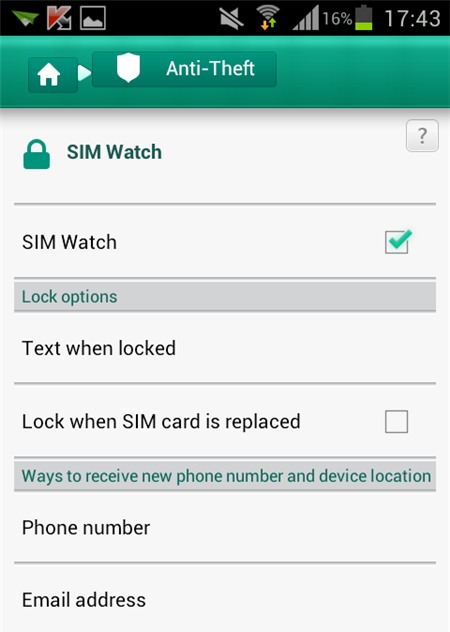
6. Chặn cuộc gọi, tin nhắn
Với tính năng Call & Text Filter trong KIS for Android, bạn được chặn những tin nhắn hay cuộc gọi không mong muốn. Có ba chế độ cho bạn lựa chọn: Blocked contacts (chỉ chặn những số nằm trong “sổ đen”), Allowed contacts (chặn toàn bộ, ngoại trừ những số lưu trong danh bạ hay một vài số bất kỳ), Standard (kết hợp hai chế độ còn lại, được tự do tuỳ chỉnh Blocked contacts và Allowed contacts).
Để sử dụng, bạn nhấn vào mụcCall & Text Filter trên giao diện chính. Ở hộp thoại hiện ra, bạn nhấnFilter mode > Call & Text Filter mode > chọn một trong hai chế độ trên. Nếu chọnBlocked contacts, bạn cần vào mụcBlocked contacts> nhấn Add thêm các số điện thoại cần chặn. Nếu chọnAllowed contacts, bạn vàoAllowed contacts tạo danh sách các số muốn liên lạc. Ngoài ra, dù ở chế độ nào, bạn đánh dấu vào ôAllow Contacts để luôn luôn cho phép các số lưu trong danh bạ có thể liên lạc với mình.
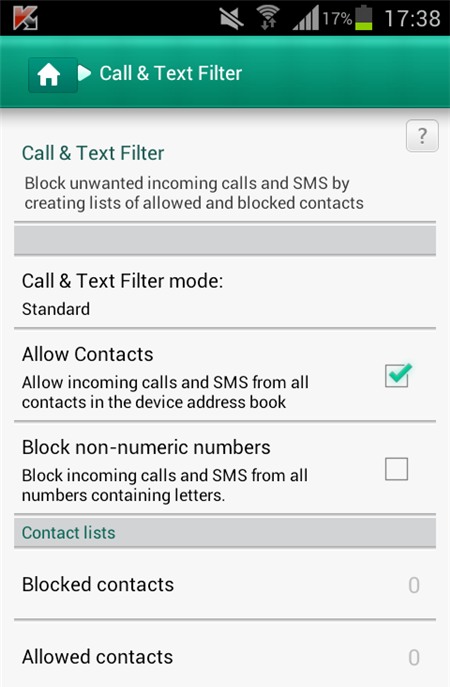
PHƯƠNG TRÚC
